Talvez ao editar uma imagem, você tenha pensado em usar o Adobe Photoshop. E sim, o Adobe Photoshop é um aplicativo popular de edição de fotos, especialmente para profissionais. Além disso, o Photoshop não se limita apenas a aprimorar suas imagens; ele também pode remover marcas d'água. As marcas d'água são um dos principais problemas das pessoas que desejam fazer upload de fotos em diferentes plataformas. E pode ser na forma de texto, logotipo ou imagem. Felizmente, existem muitos aplicativos que você pode usar para remover marcas d'água de imagens. E um deles é o Adobe Photoshop. Portanto, leia atentamente este post para aprender como remover texto de uma imagem usando o Photoshop.
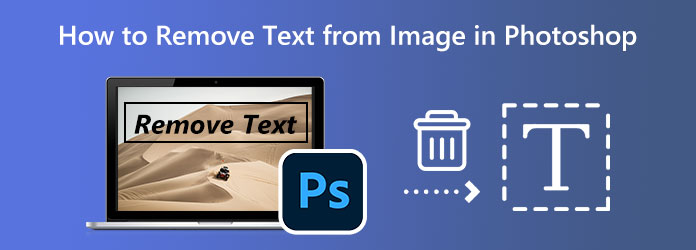 Parte 1: Como usar o Photoshop para remover texto de imagens Parte 2: Como remover texto de uma imagem sem o Photoshop Online Parte 3: Como remover texto de uma imagem offline Parte 4: Perguntas frequentes sobre como remover texto de imagens no PhotoshopParte 1. Como usar o Photoshop para remover texto de imagens
Parte 1: Como usar o Photoshop para remover texto de imagens Parte 2: Como remover texto de uma imagem sem o Photoshop Online Parte 3: Como remover texto de uma imagem offline Parte 4: Perguntas frequentes sobre como remover texto de imagens no PhotoshopParte 1. Como usar o Photoshop para remover texto de imagens O Photoshop é a melhor opção para muitos profissionais editarem suas imagens. E com este incrível aplicativo de edição de imagem, você pode remover as marcas d'água de texto em suas fotos. No entanto, o Adobe Photoshop pode ser um pouco desafiador porque existem muitas ferramentas que você pode usar e, com isso, você pode usar vários métodos para fazer um tipo de edição. Mas depois de muitos usuários deste aplicativo, você certamente pode pegar o jeito. E neste tutorial, usaremos a função rasterizar para remover o texto de uma imagem no Photoshop.
Como remover texto no Adobe Photoshop usando a função rasterizarPasso 1 Em primeiro lugar, baixe o Adobe Photoshop em sua área de trabalho. Em seguida, abra o aplicativo e importe a imagem com o texto. Para importar uma imagem, clique no botão Arquivo e selecione Abra.
Passo 2 Agora, precisamos fazer uma camada ou uma cópia da imagem para que o arquivo original não seja afetado quando você começar a editar a imagem. Vá para camadas e clique com o botão direito na imagem que deseja remover o texto. E então, no painel resultante, clique no botão Copiar botão.
Passo 3 Em seguida, renomeie a nova camada para que a imagem seja mais fácil de lembrar. Para renomear a camada, clique com o botão direito na camada copiada e um novo painel aparecerá. No painel, selecione o Rebatizar botão. Em seguida, uma nova janela será aberta onde você renomeará a camada. Você pode escolher qualquer nome que desejar para sua imagem. Clique no Economize opção para salvar todas as alterações.
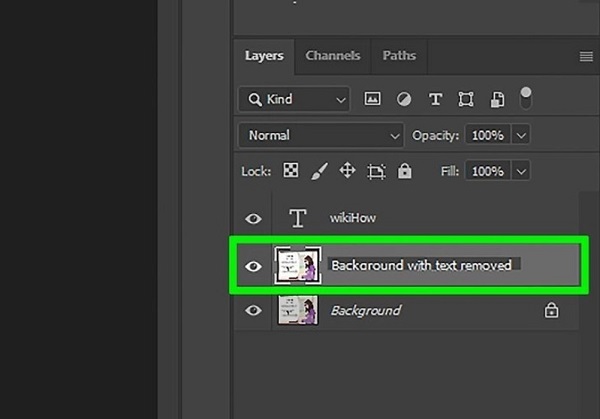
Passo 4 E na nova camada, clique com o botão direito nela para abrir o painel de ferramentas. Selecione os Camada texturizada opção para que sua camada seja rasterizada. Ao rasterizar uma camada, ela é ativada para edição.
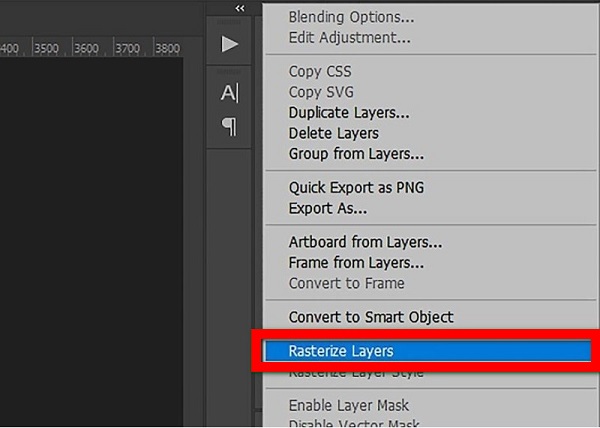
Passo 5 Agora que a camada está rasterizada, você pode remover o texto da sua imagem. Duas ferramentas podem ajudá-lo a remover o texto da sua foto. Você pode usar o ferramenta laço. Selecione-o nas ferramentas à esquerda da tela, clique na área ao redor do texto e comece a mover o cursor. Imprensa Apagar depois de selecionar todo o texto da imagem que deseja remover.
Você também pode escolher o Ferramenta de apagar para remover o texto de sua imagem. Imprensa E no teclado para ativar a ferramenta. Em seguida, no canto superior esquerdo da interface, você verá opções para aumentar o tamanho da borracha. Você também verá o Opacidade e alterá-lo para 95%. Depois disso, mova a borracha ao redor do texto. Clique com o botão esquerdo do mouse para ver que você verá a área de texto que é removida depois de passar o mouse sobre a ferramenta de borracha ao redor do texto.
Parte 2. Como remover texto de uma imagem sem o Photoshop OnlineComo o Adobe Photoshop é bastante desafiador, principalmente para iniciantes, muitas pessoas buscam uma ferramenta alternativa. Existem muitos aplicativos de remoção de marca d'água online e offline que podem ajudá-lo a remover o texto das imagens. Porém, muitos preferem usar uma ferramenta online, pois permite economizar espaço de armazenamento em seus dispositivos. A seguir, demonstraremos como remover texto de uma imagem sem o Photoshop online.
Removedor de marca d'água de imagem Tipard grátis online é um aplicativo que você pode usar para remover o texto da sua imagem. Este aplicativo online pode ser acessado em todos os principais navegadores da Web, como Google, Firefox e Safari. Além disso, este software online oferece várias maneiras de remover o texto da sua imagem. Você pode usar a ferramenta poligonal, laço ou pincel. Além disso, você pode remover o texto da sua imagem sem perder a qualidade. O que também é ótimo sobre o Tipard Image Watermark Remover Free Online é que ele permite que você corte sua imagem se quiser cortar uma parte desnecessária da imagem. Além disso, é fácil e seguro de usar.
Como remover texto de imagens usando Tipard Image Watermark Remover Free OnlinePasso 1 Abra seu navegador e procure Removedor de marca d'água de imagem Tipard grátis online na caixa de pesquisa. Você pode acessar a página principal clicando no link.
Passo 2 E na interface do usuário principal, clique no botão Selecione a foto botão para carregar a imagem que você deseja remover o texto.
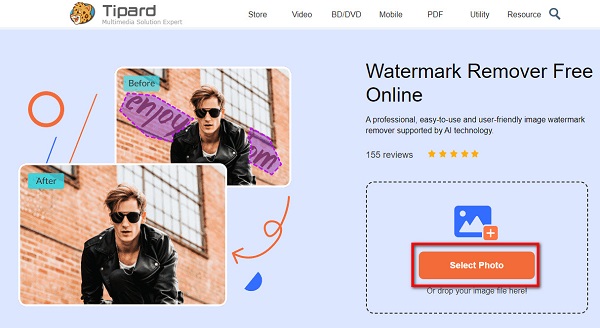
Passo 3 Depois que a foto for carregada, selecione a ferramenta de remoção que deseja usar para selecionar o texto. Em seguida, trace o texto em sua imagem até que esteja completamente coberto. Clique no Eliminar botão para ver a mágica.
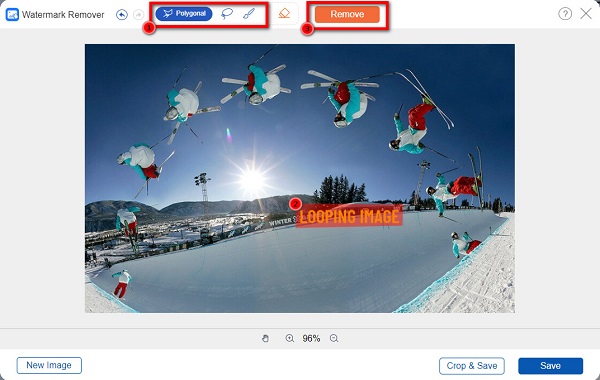
Passo 4 Por fim, clique no Economize botão para salvar sua saída no seu dispositivo.
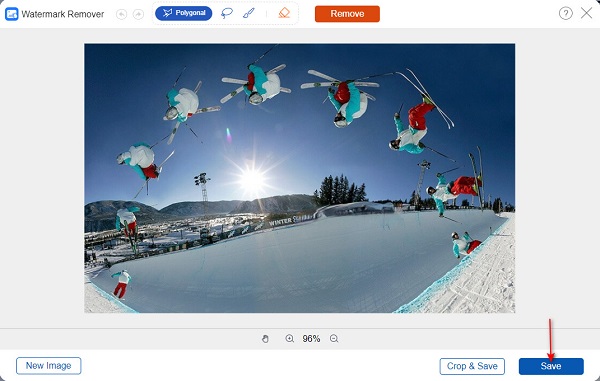 Parte 3. Como remover texto de uma imagem offline
Parte 3. Como remover texto de uma imagem offline Também existem aplicativos off-line que você pode baixar da Internet e que permitem remover o texto das imagens. Nesta seção, mostraremos uma maneira off-line de remover texto de uma imagem sem o Photoshop.
Passo 1 Baixar Removedor de marca d'água da Apowersoft no seu computador e abra o aplicativo. Na primeira interface, selecione o Remover marca d'água da imagem opção.
Passo 2 Marque o ícone de adição para fazer upload de sua foto. Você também pode arrastar e soltar sua imagem para carregá-la.
Passo 3 Depois, você verá dois métodos para apagar o texto da sua imagem. Selecione o que quiser entre os métodos e selecione o texto em sua imagem.
Passo 4 Finalmente, clique no botão Converter botão no canto inferior direito da tela para remover o texto da imagem.
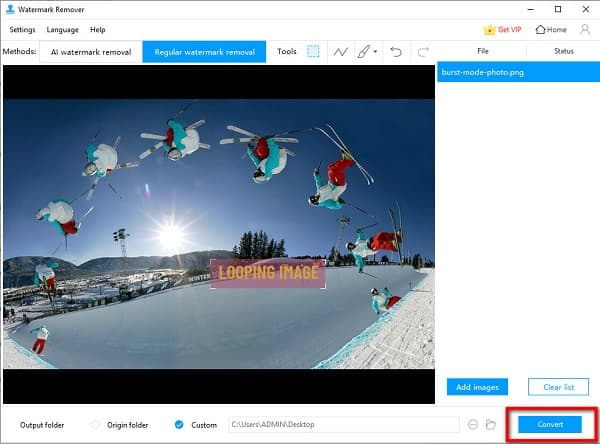 Parte 4. Perguntas frequentes sobre como remover texto de imagens no Photoshop
Parte 4. Perguntas frequentes sobre como remover texto de imagens no PhotoshopPosso remover texto em rostos de imagens?
Sim. O Photoshop permite remover texto de fotos, imagens, retratos e paisagens. Você pode usar os mesmos métodos acima para remover o texto dos rostos da sua foto. Você também pode usar Photoshop para remover marcas d'água de fotos.
Como posso baixar o Adobe Photoshop no Mac?
Basta acessar o site oficial e baixar o Adobe Photoshop para Mac.
O Adobe Photoshop é uma compra única?
O Adobe Photoshop é um aplicativo de edição de fotos popular por suas funções de edição. No entanto, está disponível apenas por assinatura, o que é caro para muitos usuários.
ConclusãoEmbora não seja fácil de usar Photoshop para remover texto de imagens, ainda é um excelente aplicativo para remover texto de imagens. Além disso, depois de seguir os passos demonstrados acima, com certeza você vai pegar o jeito dessa ferramenta. Mas se você quiser usar um método mais direto para remover texto de imagens, use Removedor de marca d'água de imagem Tipard grátis online.